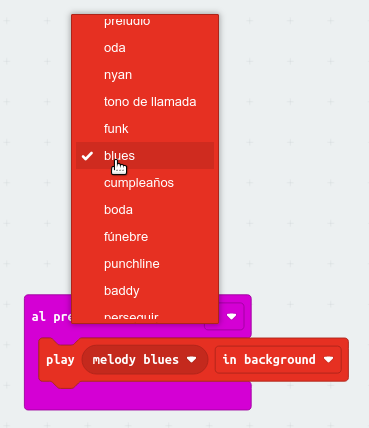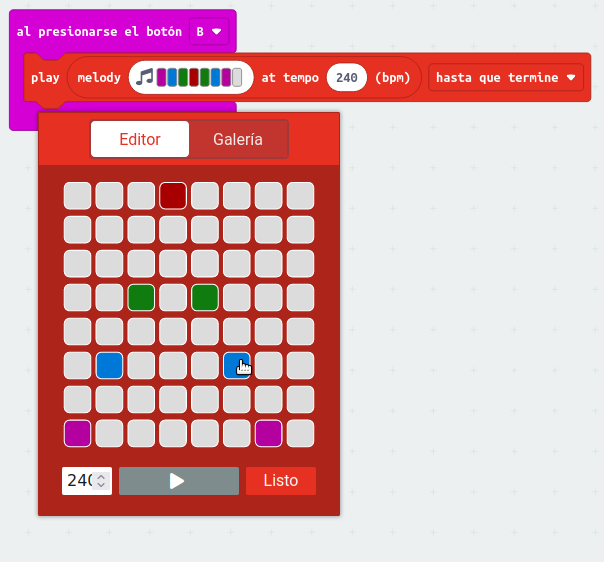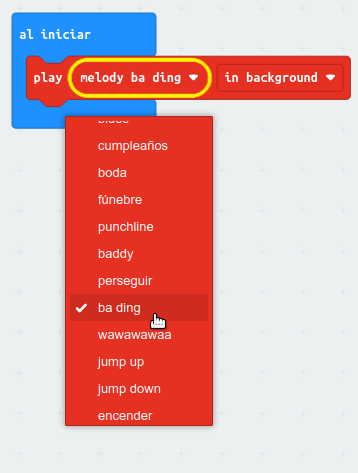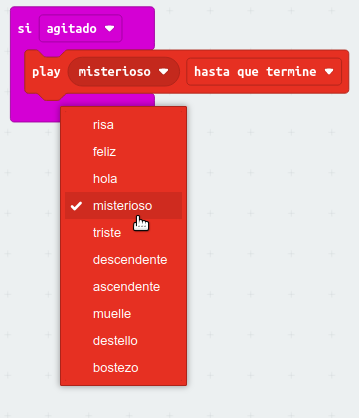Una pequeña melodía
Secuencias
By pressing down a little key, it plays a little melody.
Kraftwerk, "Pocket
Calculator,Calculator", 1981
El menú Música de MakeCode contiene muchos bloques para producir sonidos y melodías. La forma más rápida de generar una pequeña melodía es introducir en el código el bloque play melody. En el ejemplo siguiente, al pulsar el botón A sonará una melodía pregrabada elegida de una lista desplegable.
La melodía suena en el fondo, in background, por lo que el programaresto del código que haya sido introducido en micro:bit seguirá ejecutándose mientras suene la música.
La opción hasta que termine detiene la ejecución del código hasta que finalice la melodía.
La opción looping in background hace sonar la música continuamente mientras se ejecuta el resto del código programado en micro:bit.
También es posible programar pequeñas melodías usando el bloque play melody at tempo. En el monento de programar, el bloque despliega un secuenciador gráfico de ocho notas y una octava, en el que las notas están codifcadascodificadas por colores. Además, el bloque permite elegir el tempo de reproducción en bpm o pulsos por minuto. Vamos a usar el bloque play melody at tempo para codificar un arpegio que suene a 240 bpm al pulsar el botón B:
Adicionalmente, el bloque play melody at tempo dispone de varias secuencias programadas, a las que se accede pulsando sobre el botón Galería.
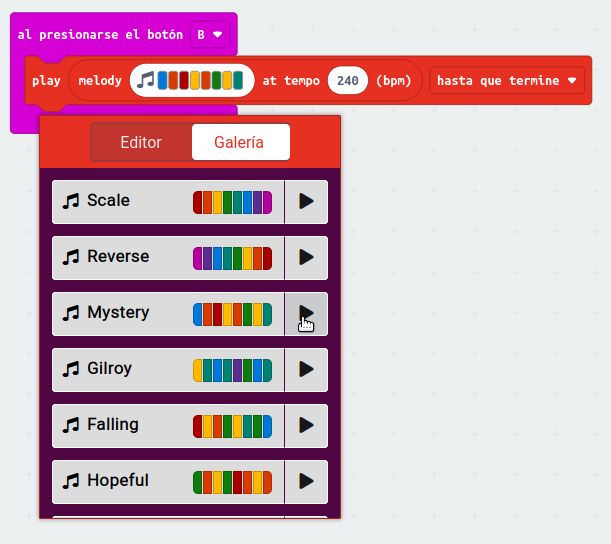 Melodías y efectos de sonido
Melodías y efectos de sonido
El bloque play contiene varias melodías pregrabadas, que pueden seleccionarse mediante una lista desplegable.
Con la versión 2 de micro:bit podemos añadir efectos de sonido por medio del bloque play. De nuevo, al pulsar sobre el bloque se desplegará una lista de los efectos disponibles.
El programa de la figura usa play para hacer que suene el efecto misterioso cuando micro:bit sea agitado.